
หนึ่งในฟังก์ชั่นความบันเทิงที่ได้รับความนิยมมากที่สุดที่จัดทำโดย Apple Mobile Devices ไปยังเจ้าของของพวกเขาคือการสาธิตเนื้อหาวิดีโอต่างๆ บทความนี้จะพิจารณาเครื่องมือและวิธีการที่อนุญาตให้เข้าถึงการดูสวิตช์สื่อจากอินเทอร์เน็ต แต่ยังบันทึกไฟล์วิดีโอลงในหน่วยความจำหรือ iPad ของ iPhone เพื่อเรียกดูออฟไลน์ต่อไป
แน่นอนบริการออนไลน์ขั้นสูงขั้นสูงทำให้สามารถรับเนื้อหาที่มีคุณภาพสูงรวมถึงภาพยนตร์การ์ตูนรายการทีวีคลิปวิดีโอ ฯลฯ เมื่อใดก็ได้ แต่ถ้าความเป็นไปได้ของการเข้าพักถาวรในเครือข่ายไม่มี iPhone / iPad? ในการแก้ปัญหานี้คุณสามารถใช้วิธีการสองสามอย่าง
กำลังโหลดวิดีโอจากอินเทอร์เน็ตใน iPhone และ iPad
ก่อนหน้านี้ในวัสดุที่มีอยู่ในเว็บไซต์ของเราฟังก์ชั่นต่าง ๆ ของ iTunes MediaCombine ได้เห็นซ้ำ ๆ รวมถึงความสามารถในการถ่ายโอนวิดีโอไปยังอุปกรณ์ที่ใช้ iOS

อ่านเพิ่มเติม: วิธีถ่ายโอนวิดีโอจากคอมพิวเตอร์ไปยังอุปกรณ์ Apple โดยใช้ iTunes
บทความเกี่ยวกับลิงค์ด้านบนสามารถตรวจจับได้ง่ายสะดวกและบางครั้งวิธีที่เป็นไปได้ในการถ่ายโอนไฟล์วิดีโอที่เก็บไว้บนดิสก์ไปยังอุปกรณ์ Apple ผ่าน Aytyuns รวมถึงวิธีการดำเนินการตามขั้นตอนที่เกี่ยวข้องกับกระบวนการนี้ สำหรับเครื่องมือที่เสนอด้านล่างข้อได้เปรียบหลักของพวกเขาคือความเป็นไปได้ของการใช้โดยไม่มีคอมพิวเตอร์ นั่นคือถ้าคุณทำตามคำแนะนำจากวัสดุที่คุณอ่านเพื่อสร้างเนื้อหาวิดีโอสต็อกที่แปลกประหลาดเพื่อดูหากไม่มีการเข้าถึงช่องอินเทอร์เน็ตความเร็วสูงเฉพาะอุปกรณ์ Apple เองเท่านั้นและการเชื่อมต่อกับ Wi-Fi ที่รวดเร็ว จะเชื่อมต่อกับช่วงเวลาของกระบวนการดาวน์โหลดไฟล์
ระวังเมื่อเลือกแหล่งวิดีโอที่การดาวน์โหลดดำเนินการ! โปรดจำไว้ว่าการดาวน์โหลดเนื้อหา Pirate (ผิดกฎหมาย) ไปยังอุปกรณ์ของคุณในประเทศส่วนใหญ่เป็นการละเมิดกฎหมายการต่างประเทศจำนวนมาก! การบริหารเว็บไซต์และผู้เขียนบทความจะไม่รับผิดชอบต่อการกระทำที่ตั้งใจหรือหมดสติของคุณที่ละเมิดลิขสิทธิ์และสิทธิที่เกี่ยวข้องของบุคคลที่สาม! วัสดุที่เราศึกษาคือการสาธิต แต่ไม่ใช่ตัวละครที่แนะนำ!
แอปพลิเคชั่น iOS จาก AppStore และบริการบุคคลที่สาม
ทางออกแรกในการดาวน์โหลดงานวิดีโอจากอินเทอร์เน็ตในอุปกรณ์ Apple ที่พยายามใช้ผู้ใช้ iPhone / iPad ส่วนใหญ่คือการใช้ตัวดาวน์โหลดพิเศษที่มีอยู่ใน App Store ควรสังเกตว่ามีเพียงแอปพลิเคชันเดียวที่ตรวจพบในแคตตาล็อกร้านค้าแบรนด์ Apple โดยการค้นหาแบบสอบถามเช่น "ดาวน์โหลดวิดีโอ" อย่างมีประสิทธิภาพเรียกใช้งานผู้พัฒนาฟังก์ชั่น
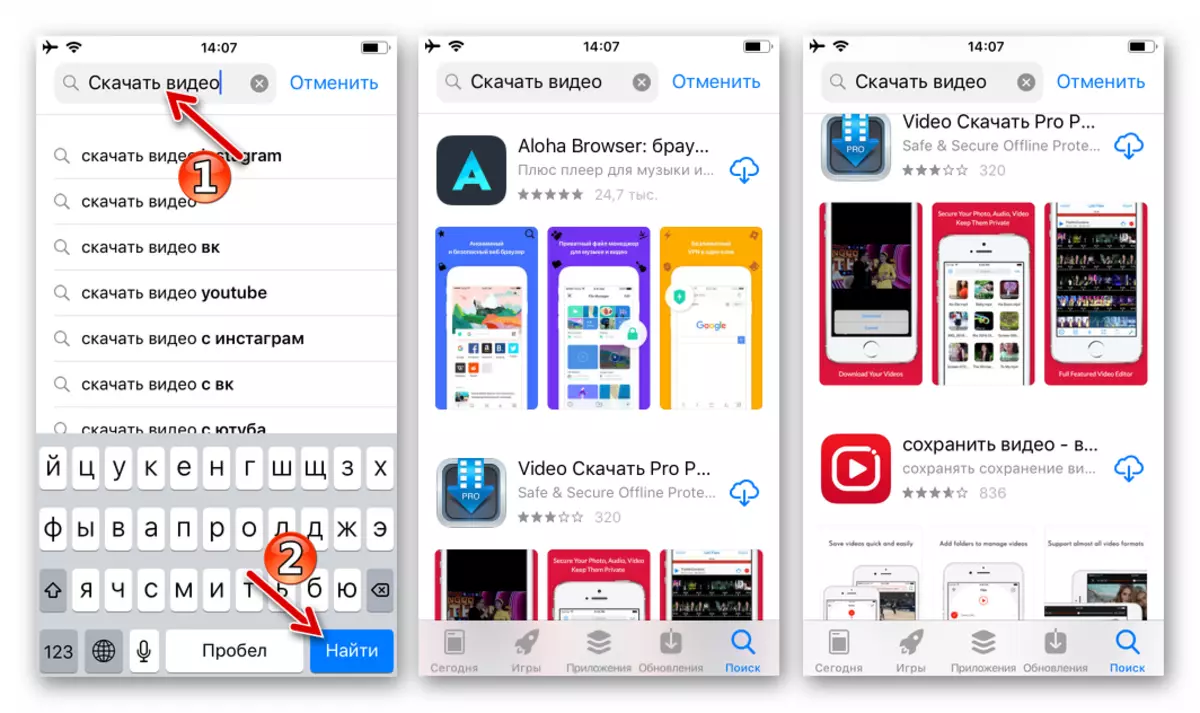
บ่อยครั้งที่เครื่องมือที่คล้ายกันได้รับการออกแบบให้ทำงานกับรายการที่เฉพาะเจาะจงของบริการสตรีมมิ่งเว็บหรือเครือข่ายสังคมออนไลน์ เงินบางส่วนได้รับการเห็นในวัสดุบนเว็บไซต์ของเราและในลิงค์ด้านล่างสามารถพบได้ในหลักการของการทำงานของโซลูชั่นส่วนบุคคลที่ใช้อย่างสมบูรณ์แบบสำหรับการดาวน์โหลดลูกกลิ้งจาก Vkontakte และ Instagram
อ่านเพิ่มเติม:
แอปพลิเคชั่นสำหรับดาวน์โหลดวิดีโอจาก Vkontakte บน iPhone
โปรแกรมสำหรับการดาวน์โหลดวิดีโอจาก Instagram บน iPhone
วิธีการดาวน์โหลดวิดีโอ YouTube บนอุปกรณ์ iOS
แอปพลิเคชั่นที่อธิบายไว้ข้างต้นนั้นค่อนข้างใช้งานง่าย แต่ข้อบกพร่องส่วนใหญ่มีลักษณะการขาดแคลนข้อบกพร่อง - ช่วงเวลาการปรากฏตัวใน Appstore (ผู้ดูแล Apple จะถูกลบออกจากฟังก์ชั่น "ไม่พึงประสงค์" จากร้านค้า) ความอุดมสมบูรณ์ของการโฆษณา แสดงโดยผู้ใช้และบางทีสิ่งสำคัญคือการขาดความเก่งกาจสำหรับทรัพยากรที่เป็นไปได้ที่จะดาวน์โหลดเนื้อหาวิดีโอ
ต่อไปเราจะพิจารณาซับซ้อนกว่าการใช้งานบอร์ดปีนเขาสำหรับ iOS วิธีที่เกี่ยวข้องกับการใช้เครื่องมือหลายอย่าง แต่มีประสิทธิภาพในกรณีส่วนใหญ่
จำเป็น
ก่อนที่จะดำเนินการดาวน์โหลดโดยตรงของวิดีโอใน iPhone / iPad ตามคำแนะนำด้านล่างคุณต้องได้รับซอฟต์แวร์หลายอย่างและค้นหาที่อยู่ของบริการอินเทอร์เน็ตที่จะช่วยในการแก้ปัญหา
- แอปพลิเคชันเอกสาร IOS ที่พัฒนาโดย Reddleนี่คือตัวจัดการไฟล์ที่มีการดำเนินการหลักที่แสดงให้เห็นว่าการดาวน์โหลดไฟล์ไปยังหน่วยความจำของอุปกรณ์ ติดตั้งแอปพลิเคชัน App Store:
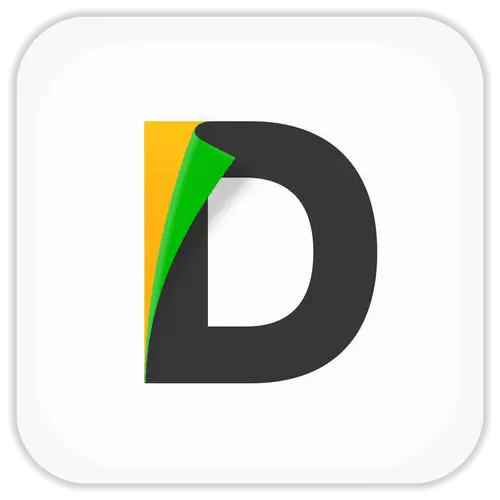
ดาวน์โหลดแอปพลิเคชันเอกสารสำหรับ iPhone / iPad จาก Apple App Store
- บริการอินเทอร์เน็ตให้ความสามารถในการรับการอ้างอิงไปยังไฟล์วิดีโอพื้นฐานการสตรีมมิ่งบรอดคาสติ้งมีทรัพยากรเหล่านี้มากมายบนอินเทอร์เน็ตของอินเทอร์เน็ตนี่คือตัวอย่างของตัวอย่างในช่วงเวลาของการเขียน:
- savefrom.net
- getvideo.at
- videoograbber.net
- 9xbuddy.app
- Savevideo.me
- savedeo.online
- yoodownload.com
หลักการดำเนินงานของไซต์ที่ระบุนั้นเหมือนกันทุกคนสามารถเลือกได้ เป็นการดียิ่งขึ้นที่จะใช้ตัวเลือกหลายตัวเลือกอีกครั้งหากบริการหนึ่งหรืออีกบริการหนึ่งปรากฎว่าไม่ได้รับการยกเว้นในความสัมพันธ์กับความวุ่นวายของเนื้อหาวิดีโอ
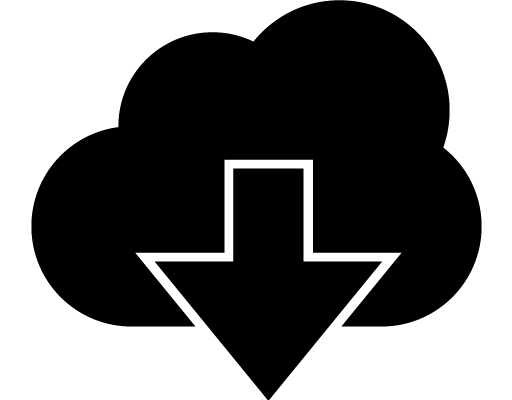
ในตัวอย่างด้านล่างเราจะใช้savefrom.netเป็นหนึ่งในบริการที่ได้รับความนิยมมากที่สุดในการแก้ปัญหา เกี่ยวกับความเป็นไปได้ของทรัพยากรและหลักการของงานคุณสามารถเรียนรู้จากวัสดุบนเว็บไซต์ของเราบอกเกี่ยวกับวิธีใช้ SavyFrom หมายเหตุใน Windows และเบราว์เซอร์ต่างๆ
คำแนะนำ.ในกรณีส่วนใหญ่ขอแนะนำให้คัดลอกโหลดบนเครื่องเล่น เมื่อต้องการทำเช่นนี้ให้แตะสามจุดที่ติดตั้งตัวอย่างแทร็กในตัวจัดการไฟล์เอกสาร ถัดไปในเมนูที่เปิดขึ้นให้เลือก "แบ่งปัน" จากนั้น "คัดลอกไปยัง" Title_Name "
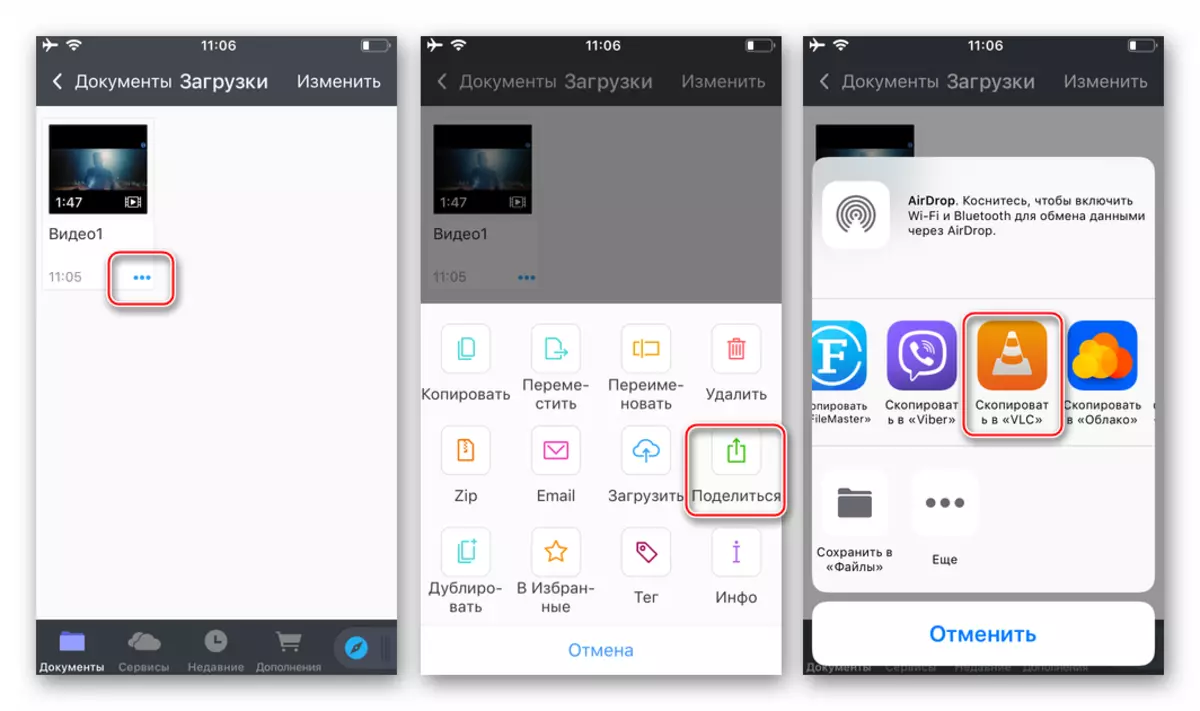
เป็นผลให้เราได้รับสถานการณ์ที่แม้ว่าจะไม่มีการเชื่อมต่ออินเทอร์เน็ตได้ตลอดเวลาคุณสามารถเรียกใช้ผู้เล่นได้ตลอดเวลา
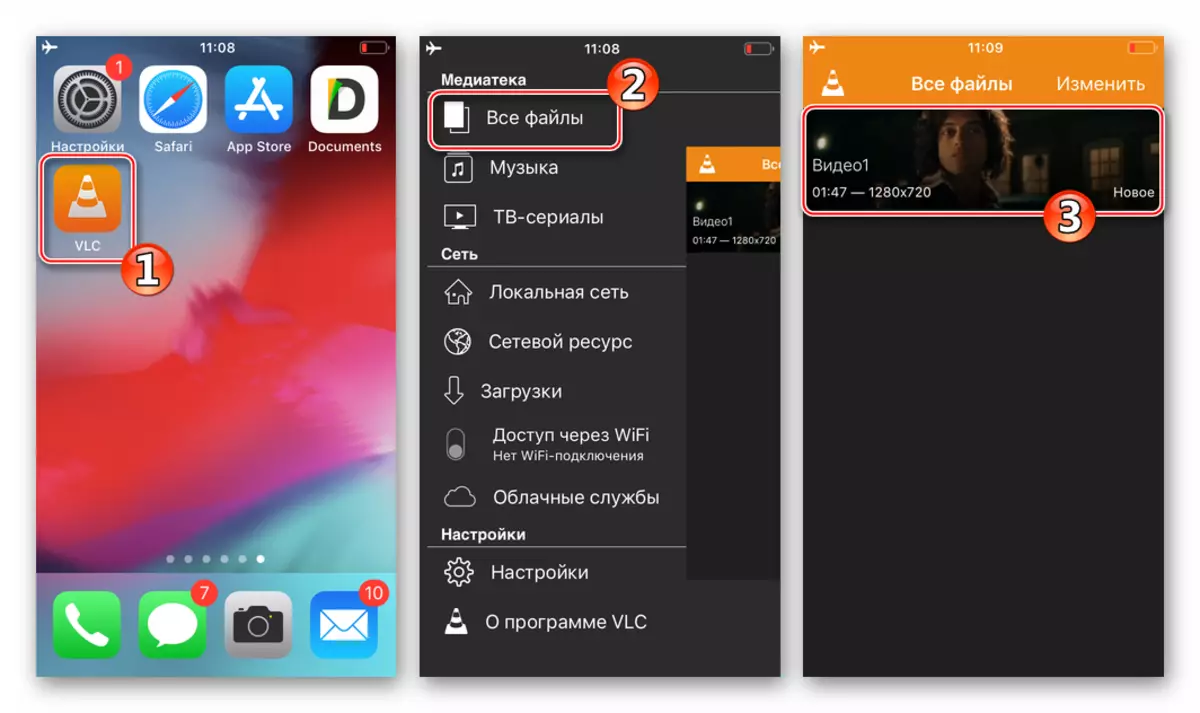
และไปที่การดูวิดีโอที่โหลดไว้ข้างต้นทันที
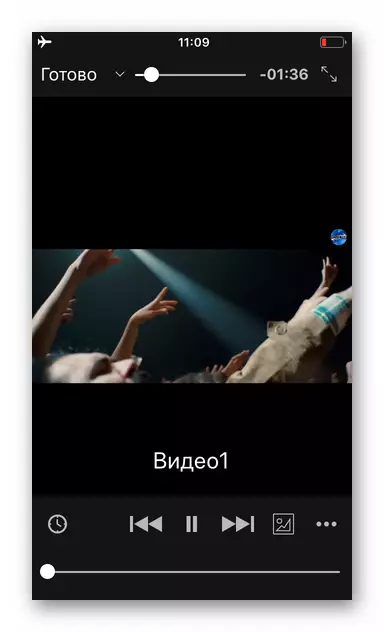
ไคลเอนต์ฝนตกหนัก
การดาวน์โหลดไฟล์ต่าง ๆ รวมถึงวิดีโอผ่านการใช้ความสามารถของโปรโตคอล BitTorrent วันนี้สนุกกับความนิยมอย่างมากในหมู่ผู้ใช้อุปกรณ์ที่ทำงานภายใต้การควบคุมระบบปฏิบัติการที่ทันสมัยต่างๆ สำหรับ iOS แอปพลิเคชันของเทคโนโลยีนี้ จำกัด เฉพาะนโยบายของ Apple ดังนั้นวิธีการอัปโหลดไฟล์ไปยัง iPhone / iPad ผ่านฝนตกหนัก

อย่างไรก็ตามเครื่องมือที่สร้างขึ้นโดยนักพัฒนาบุคคลที่สามทำให้เป็นไปได้ที่จะใช้วิธีนี้สำหรับการดาวน์โหลดวิดีโอ หนึ่งในเครื่องมือที่มีประสิทธิภาพมากที่สุดสำหรับการทำงานกับ torrents บนอุปกรณ์ Apple ที่เรียกว่าITransmission.
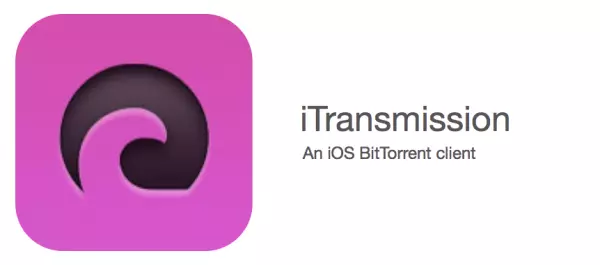
นอกเหนือจากไคลเอนต์ Torrent สำหรับ AYOS แล้วขอแนะนำให้ใช้วิธีการอื่นในการดาวน์โหลดไฟล์วิดีโอให้ตั้งค่าเครื่องเล่นวิดีโอจากนักพัฒนาบุคคลที่สามใน iPhone / iPad
การเริ่มต้นและการใช้งานแอปพลิเคชัน iOS ที่โหลดจาก App Store ที่ไม่ได้รับการพิสูจน์ใน Apple มีอันตรายที่อาจเกิดขึ้น! การติดตั้งและการใช้เครื่องมือซอฟต์แวร์ด้านล่างรวมถึงการใช้งานคำแนะนำสำหรับการใช้งานสำหรับความกลัวและความเสี่ยงของคุณ!
- การติดตั้ง ITransmission:
- เปิดเบราว์เซอร์ใด ๆ สำหรับ iOS และไปที่ EMU4IOS.NET
- บนหน้าเว็บที่เปิดในรายการซอฟต์แวร์ที่มีให้ติดตั้งซอฟต์แวร์คุณกำลังดาวน์โหลด "ITransmission" แตะปุ่ม "รับ" จากนั้น "ตั้งค่า" ในหน้าต่างที่ปรากฏขึ้นรอจนกว่าการติดตั้งไคลเอ็นต์ฝนตกหนักจะเสร็จสมบูรณ์
- ไปที่เดสก์ท็อป iPhone / iPad แล้วลองเรียกใช้ ITransmission แตะไอคอนแอปพลิเคชัน เป็นผลให้การแจ้งเตือน "นักพัฒนาองค์กรที่ไม่น่าเชื่อถือ" จะปรากฏขึ้น - คลิก "ยกเลิก"
- เปิด "การตั้งค่า iOS" ต่อไปไปตามเส้นทาง "หลัก" - "โปรไฟล์และการจัดการอุปกรณ์"
- คลิกที่ชื่อของนักพัฒนาองค์กร "Daemon Sunshine Technology Co. " (ตามเวลาชื่อสามารถเปลี่ยนแปลงได้และชื่อของรายการจะแตกต่างกัน) แตะ "Trust Daemon Sunshine Technology Co. " แล้วปุ่มเดียวกันในแบบสอบถามที่แสดง
- หลังจากดำเนินการต่อการจัดการข้างต้นใน "การตั้งค่า" มันจะไม่เป็นอุปสรรคใด ๆ กับ ITransmission บน iPhone / iPad
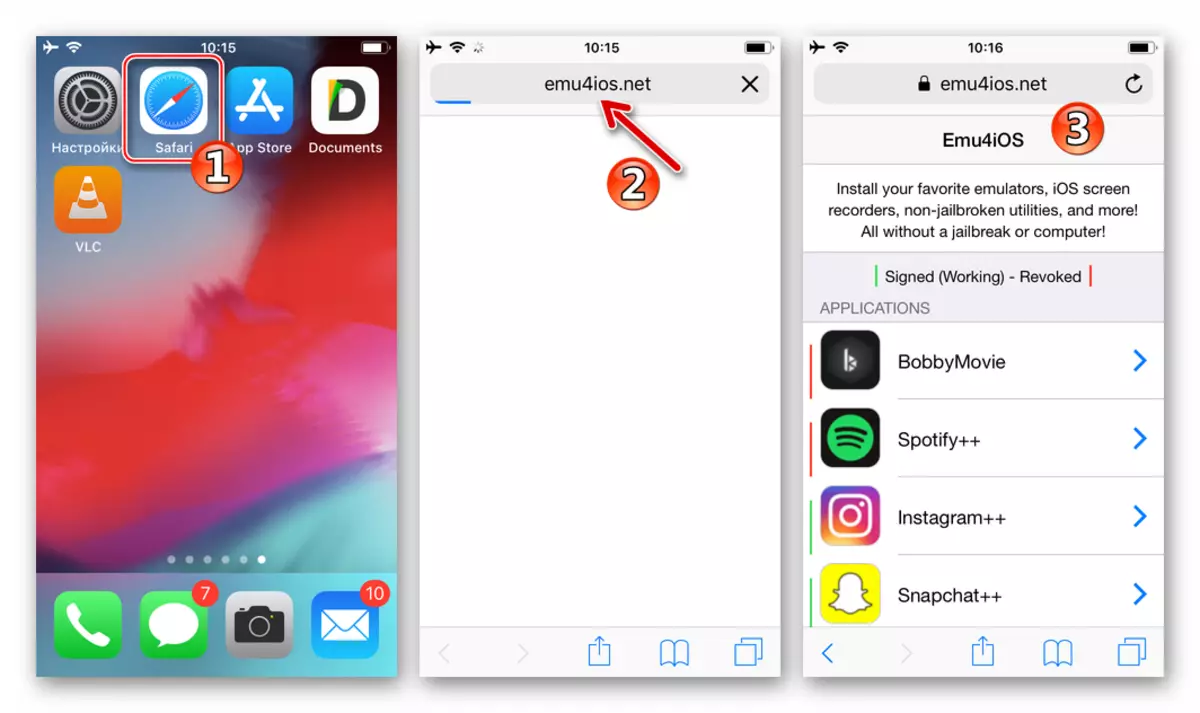
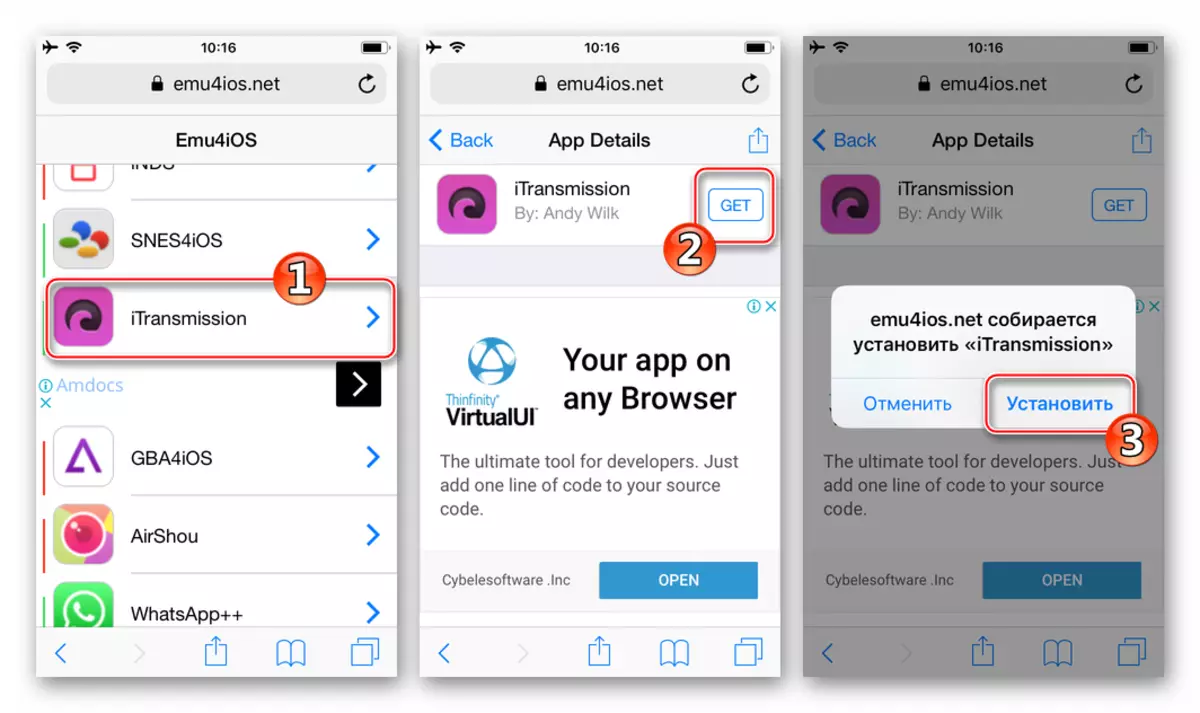
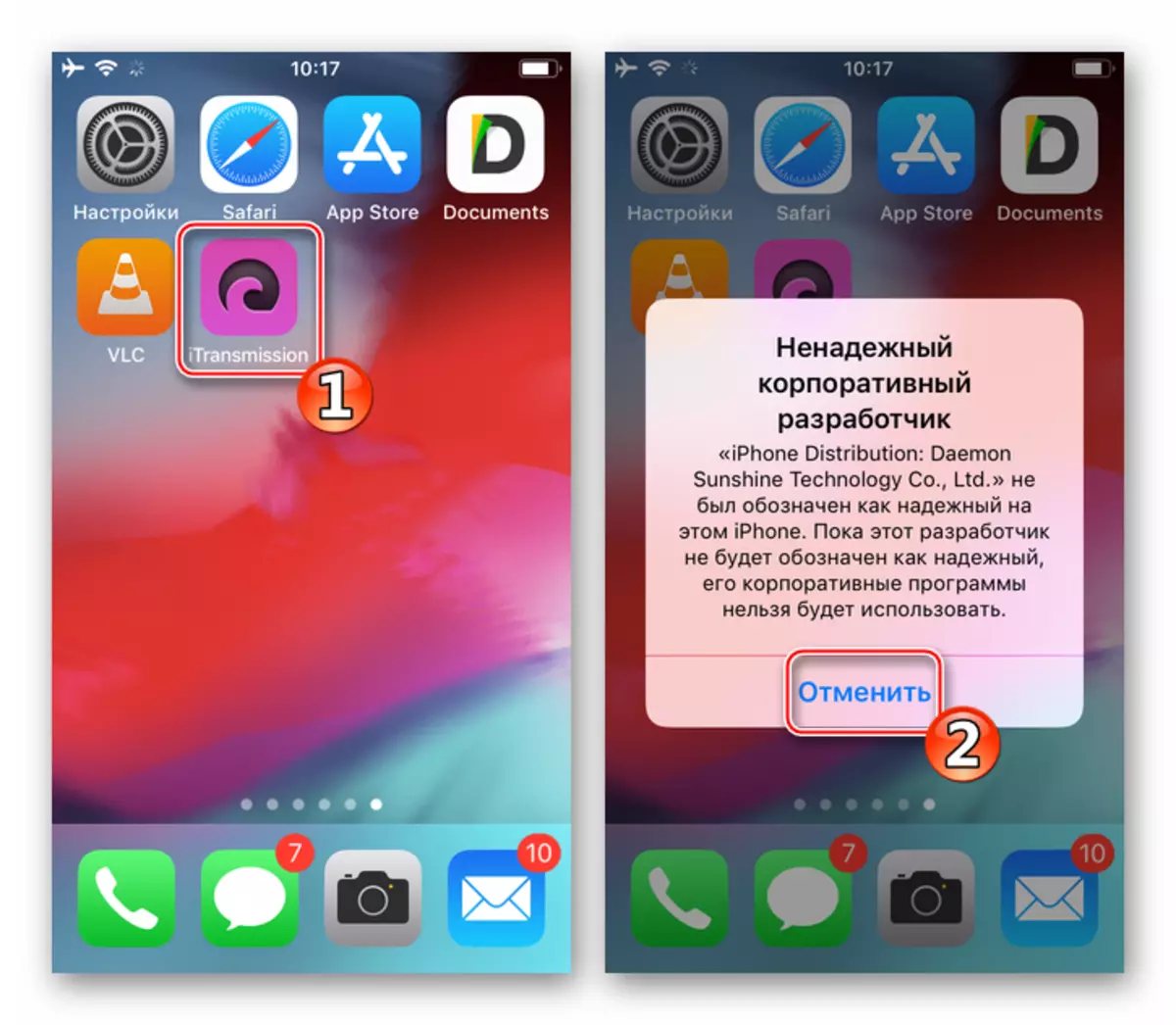
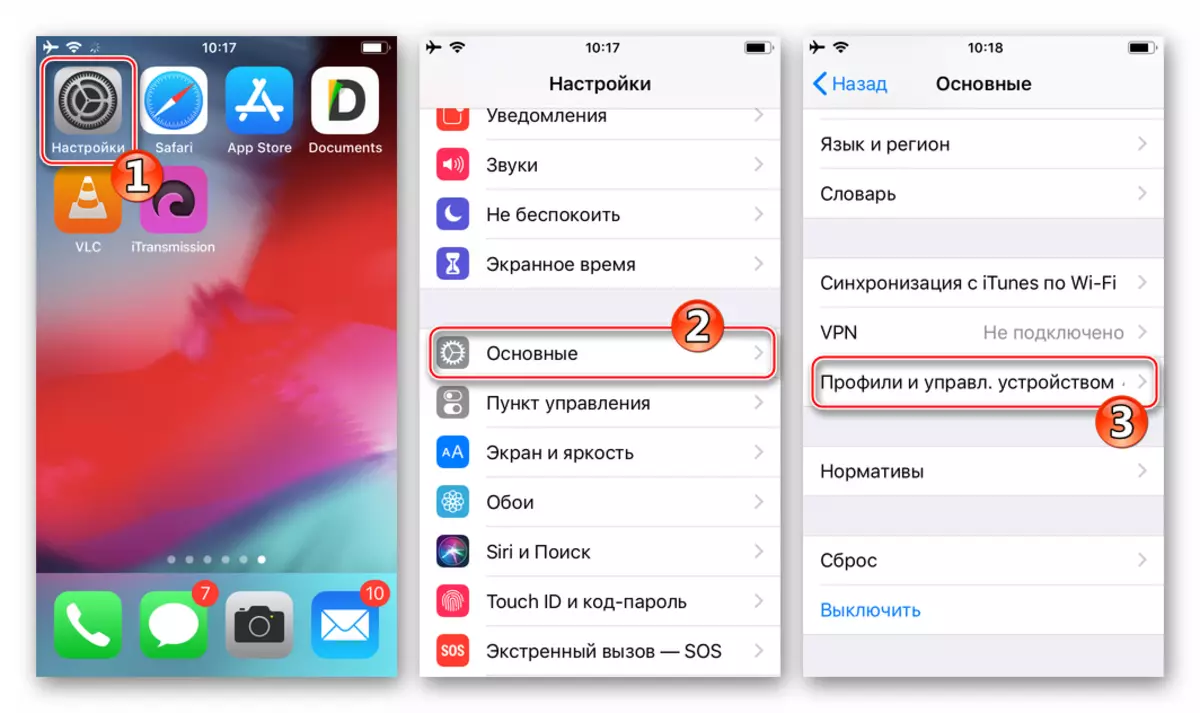
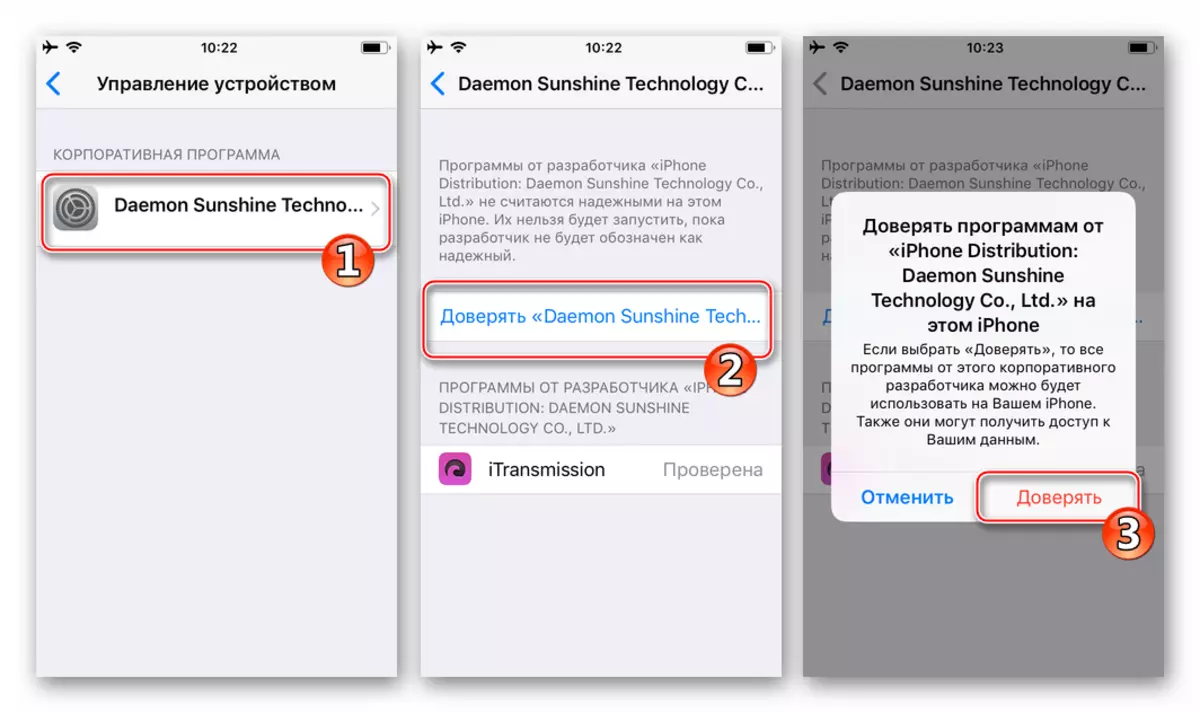
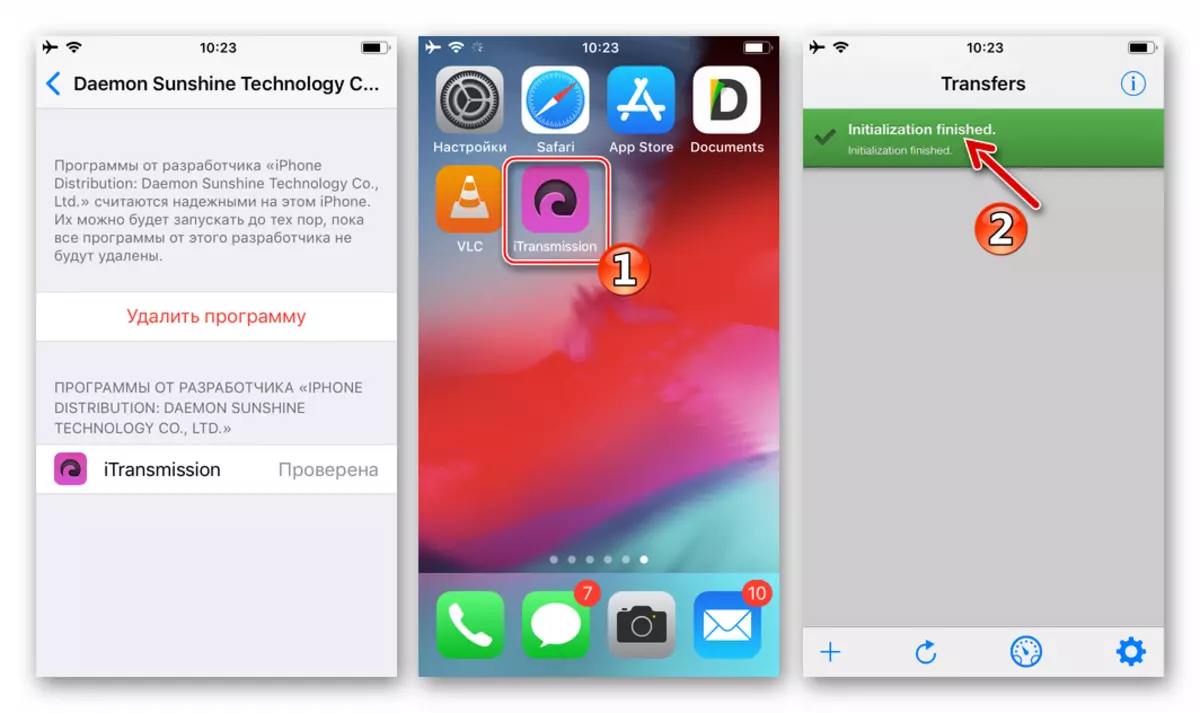
- กำลังโหลดวิดีโอจาก Torrent Trackers:
- เปิดเว็บเบราว์เซอร์ใด ๆ สำหรับ iOS ยกเว้น Safari (ในตัวอย่าง - Google Chrome) ไปที่ตัวติดตามและค้นหาการแจกจ่ายที่มีวิดีโอเป้าหมายแตะลิงก์ที่เป็นผู้นำในไฟล์ Torrent
- เมื่อเสร็จสิ้นการคัดลอกไฟล์ Torrent ไปยังอุปกรณ์ให้เปิด - พื้นที่ที่มีรายการการกระทำที่เป็นไปได้จะปรากฏขึ้น - เลือก "คัดลอกไปยัง" ITransmission "
- นอกเหนือจากการดาวน์โหลดไฟล์ Torrent แล้ว ATransmichn รองรับการทำงานกับ Magnet Links หากมีอยู่ในหน้าดาวน์โหลดของวิดีโอจากตัวติดตามในรูปแบบของไอคอนแม่เหล็กเพียงแค่สัมผัส บนคำถามที่แสดงเกี่ยวกับการเปิด "ITranssissions" »ตอบคำยืนยัน
- อันเป็นผลมาจากการดำเนินการของรายการข้างต้นโดยไม่คำนึงถึงผู้ริเริ่มที่เลือกของการเปิดตัวเซสชั่น Torrent (การอ้างอิงไฟล์หรือแม่เหล็ก) แอปพลิเคชัน ITransmission จะเปิดขึ้นและไฟล์เป้าหมายจะถูกเพิ่มลงในรายการที่ดาวน์โหลด ไคลเอนต์ "การถ่ายโอน" ฝนตกหนัก มันยังคงรอการดาวน์โหลดเสร็จสมบูรณ์ซึ่งส่งสัญญาณที่เติมและเปลี่ยนสีจากสีน้ำเงินเป็นไฟแสดงสถานะการดำเนินการสีเขียวบนแท็บการถ่ายโอนไปยัง Atransmishh
- ตอนนี้คุณสามารถเพิ่มดาวน์โหลดลงในเครื่องเล่น เมื่อต้องการทำเช่นนี้ให้แตะชื่อของการกระจาย Torrent ที่โหลดซึ่งจะเปิดข้อมูลเกี่ยวกับมัน - "รายละเอียด" ในส่วน "เพิ่มเติม" ขยายแท็บ "ไฟล์"

ถัดไปแตะชื่อไฟล์วิดีโอแล้วเลือก "คัดลอกไปยัง" ชื่อ "" "
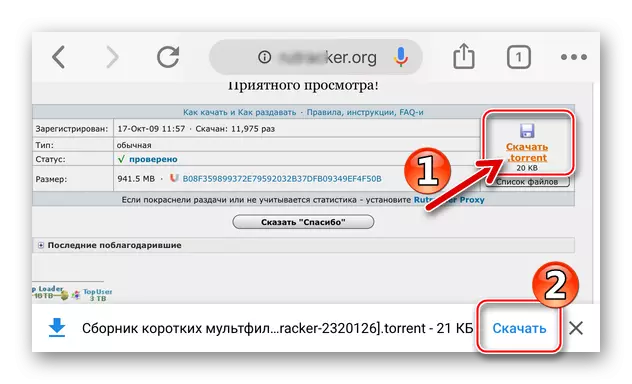
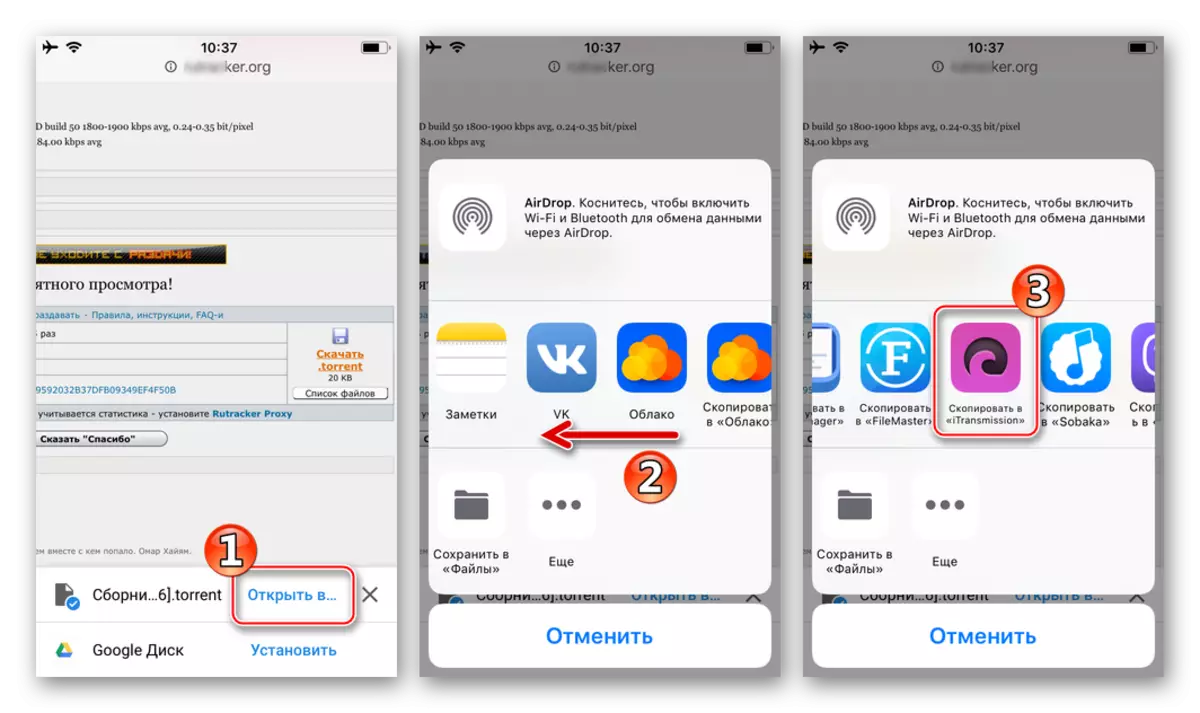
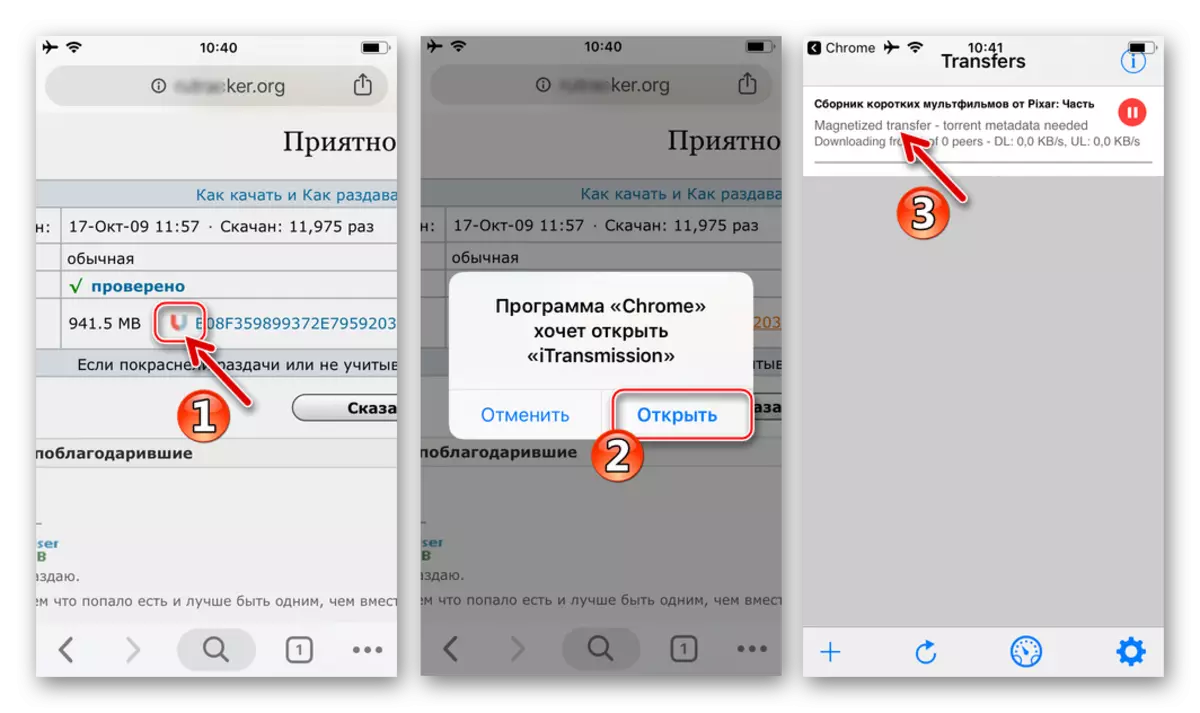
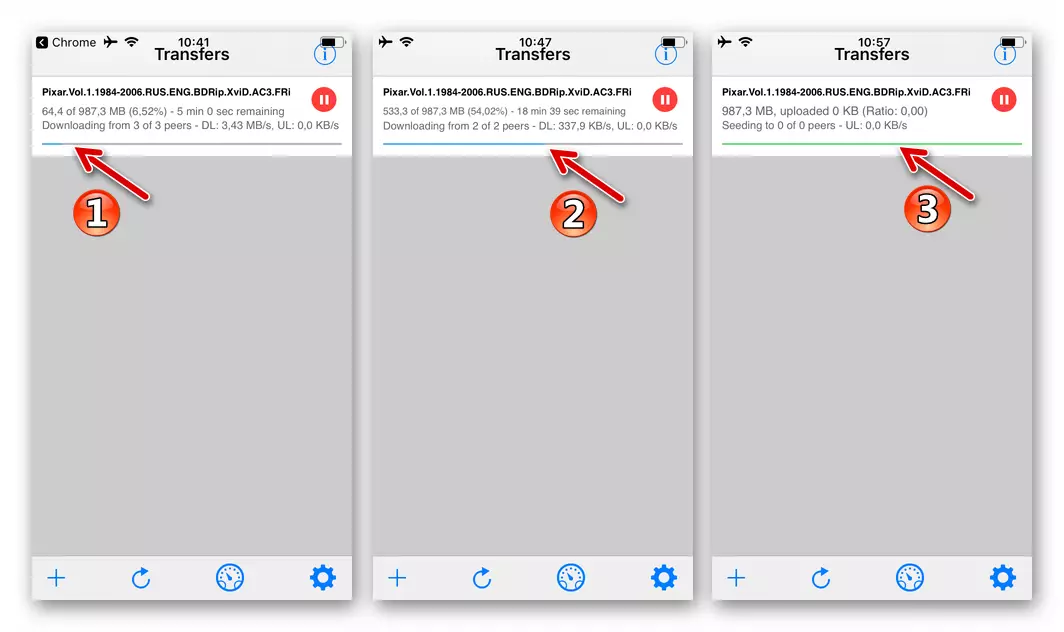
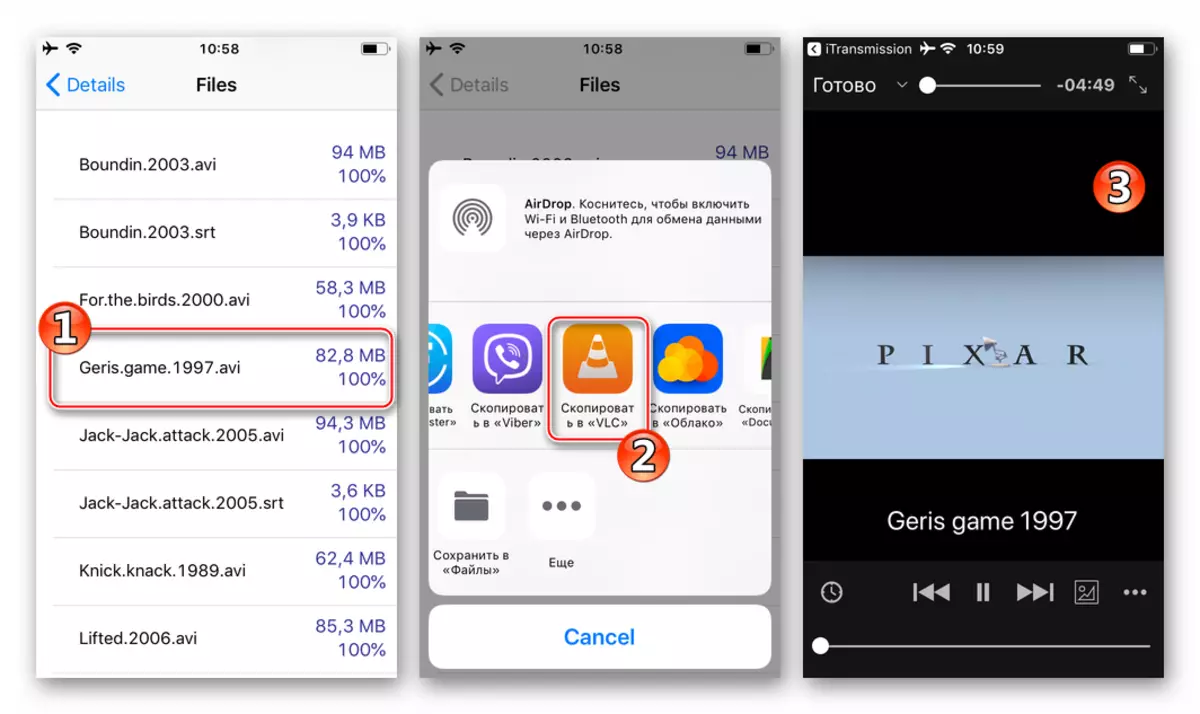
บริการของ Apple
เป็นที่น่าสังเกตแม้จะมีความใกล้ชิดของ iOS, Apple ไม่ได้ห้ามการโหลดไฟล์โดยตรงรวมถึงวิดีโอจากอินเทอร์เน็ตไปยังหน่วยความจำของอุปกรณ์ แต่ปล่อยให้ผู้ใช้มีวิธีการทำเอกสารเล็ก ๆ น้อย ๆ สำหรับการดำเนินการนี้ เรากำลังพูดถึงการเชื่อมโยงอย่างใกล้ชิดของ iPadov และ iPhone กับบริการของ บริษัท โดยเฉพาะอย่างยิ่ง - iTunes Store และ Apple Musi ตามที่นักพัฒนาเจ้าของสมาร์ทโฟน "Apple" และแท็บเล็ตควรได้รับเนื้อหาจำนวนมากของเนื้อหาผ่านบริการเหล่านี้จ่ายค่าบริการของพวกเขา

แน่นอนว่าวิธีการที่อธิบายไว้ข้างต้น จำกัด ขีดจำกัดความสามารถของผู้ใช้ แต่หลังมีข้อได้เปรียบ การทำงานของบริการที่นำเสนอโดย Apple จัดขึ้นในระดับสูงสุดไม่มีเนื้อหาที่ผิดกฎหมายดังนั้นคุณจึงมั่นใจได้ว่าเป็นวิดีโอและภาพยนตร์และไม่ต้องกังวลเกี่ยวกับการละเมิดที่ไม่ตั้งใจของผู้สร้างลิขสิทธิ์ของวิดีโอ โดยทั่วไปแล้วการใช้ iTunes Store และ Apple Musi เพื่อดาวน์โหลดไฟล์นั้นมีลักษณะเป็นวิธีที่ง่ายที่สุดและน่าเชื่อถือที่สุดในการเติมเต็มคอลเล็กชั่นภาพยนตร์คลิปเพลงและวิดีโออื่น ๆ ที่เก็บไว้ในหน่วยความจำ iPhone / iPad
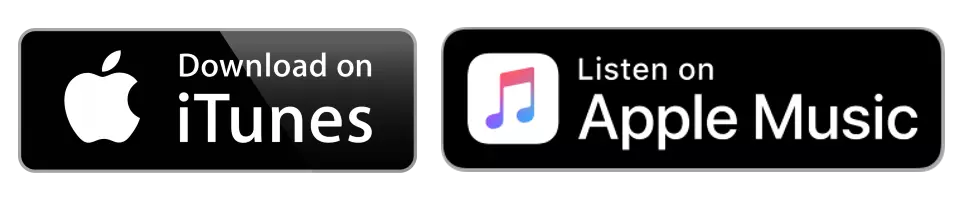
สำหรับการใช้วิธีการดาวน์โหลดวิดีโอที่มีประสิทธิภาพที่อธิบายไว้ด้านล่างนี้จะต้องเชื่อมโยงกับการปรับ appleid ที่เหมาะสม ทำความคุ้นเคยกับวัสดุอ้างอิงด้านล่างและตรวจสอบให้แน่ใจว่าขั้นตอนที่อธิบายไว้ในนั้นจะดำเนินการ ควรให้ความสนใจเป็นพิเศษเพื่อเพิ่มข้อมูลการชำระเงินหากคุณไม่ จำกัด ตัวเองในการดาวน์โหลดเข้ารหัสวิดีโอฟรีจากแคตตาล็อกบริการ
เพลงแอปเปิ้ล
คนรักดนตรีที่กำลังมองหาวิธีในการดาวน์โหลดวิดีโอคลิปไปยังหน่วยความจำ iPhone / iPad สำหรับเป้าหมายที่เป็นไปได้มากที่สุดจะชอบบริการเพลง Apple แม้จะมีเนื้อหาประเภทนี้ถูกนำเสนอใน iTunes Store ใน iTunes การเลือกสรรเดียวกัน เกี่ยวกับการเข้าซื้อกิจการของคลิปเพลง Apple ช่วยให้คุณประหยัด - ราคาที่จะต้องจ่ายสำหรับการสมัครสมาชิกหนึ่งเดือนในการให้บริการเพลงไม่เกินค่าใช้จ่ายของเต็นท์ของคลิปไปยัง iytyuns stor

- เรียกใช้แอปพลิเคชัน "เพลง" ติดตั้งไว้ล่วงหน้าใน iOS หากมีการสมัครสมาชิกที่ตกแต่งให้กับเพลง Apple คุณจะได้รับการเข้าถึงแคตตาล็อกที่กว้างขวางของเนื้อหาดนตรีรวมถึงวิดีโอคลิป ค้นหาคลิปของคุณโดยใช้แท็บการค้นหาหรือแท็บ "ภาพรวม"
- เรียกใช้การเล่นและขยายเครื่องเล่นแอปพลิเคชันในตัวโดยดึงพื้นที่ที่มีองค์ประกอบควบคุมขึ้น ถัดไปแตะที่จุดสามจุดที่ด้านล่างของหน้าจอทางด้านขวาในเมนูที่เปิดขึ้นคลิก "เพิ่มใน Medics"
- แตะไอคอน "ดาวน์โหลด" แสดงในเครื่องเล่นหลังจากเพิ่มคลิปลงในไลบรารี หลังจากกรอกข้อมูลการดาวน์โหลดแล้วไอคอน "ดาวน์โหลด" จะหายไปจากเครื่องเล่นและการคัดลอกจะอยู่ในหน่วยความจำ iPhone / iPad
- คลิปวิดีโอทั้งหมดที่โหลดในวิธีการที่อธิบายไว้ข้างต้นพร้อมให้ดูออฟไลน์จากแอปพลิเคชัน "เพลง" พบเนื้อหาในส่วน "MediaMatka" หลังจากเปิดรายการ "เพลงที่อัปโหลด" และการเปลี่ยนเป็น "คลิปวิดีโอ"
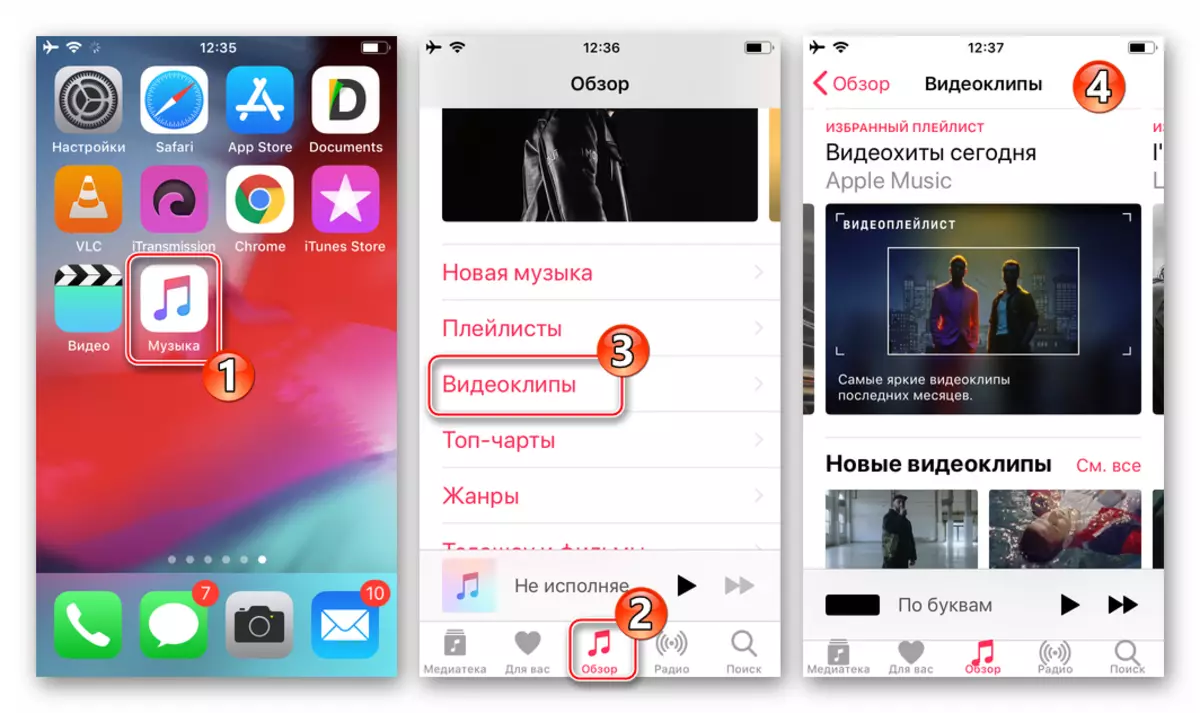
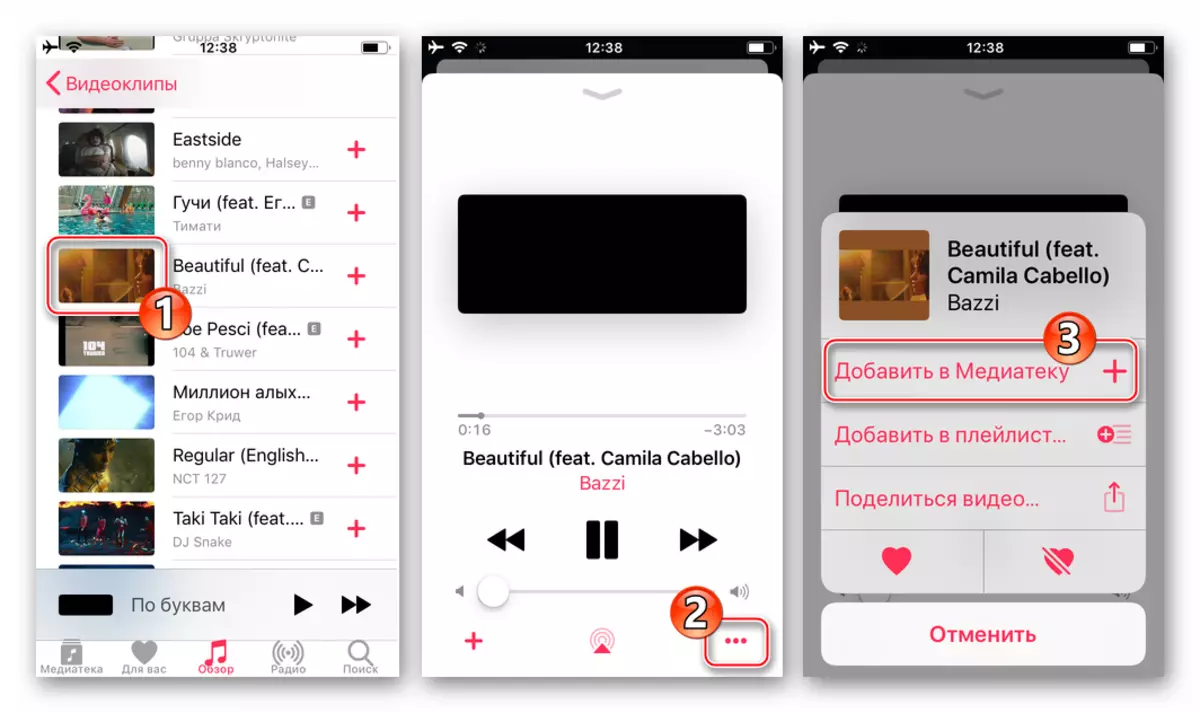
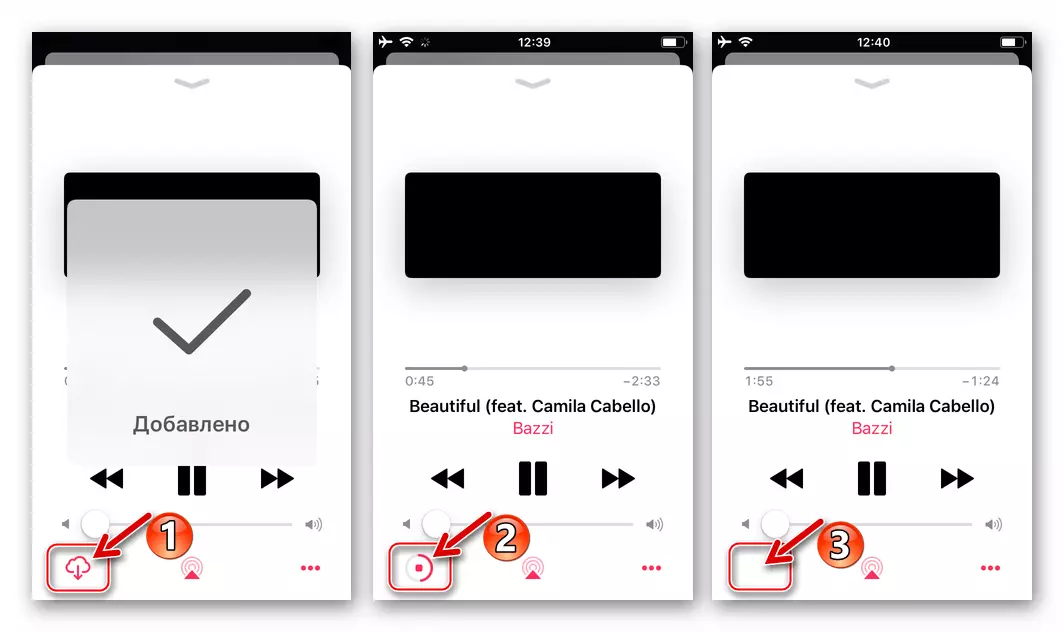
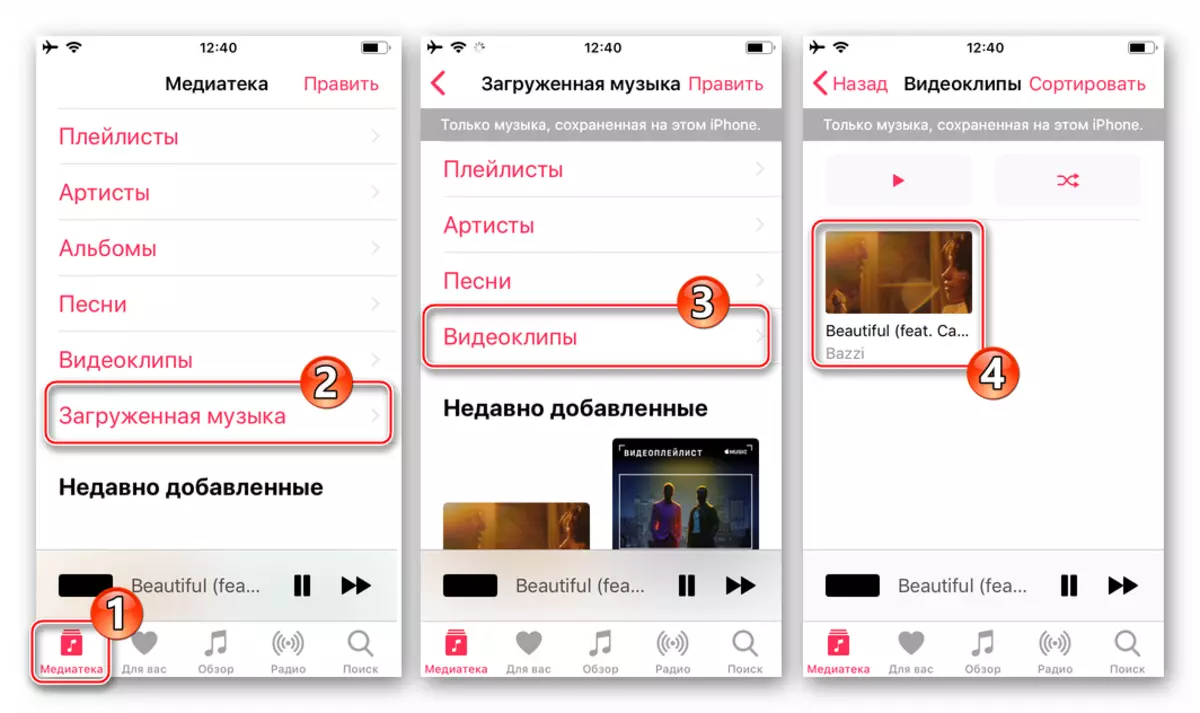
อย่างที่คุณเห็นเพียงแค่ดาวน์โหลดวิดีโอไปยังหน่วยความจำ iPhone / iPad เป็นไปได้ง่ายเพียงโดยใช้แอปพลิเคชันที่มีตราสินค้าของ Apple และการซื้อเนื้อหาในบริการที่นำเสนอและได้รับการเลื่อนตำแหน่งโดยยักษ์ใหญ่ Cupertin ในหมู่ผู้ใช้อุปกรณ์ของพวกเขา ในเวลาเดียวกันมีวิธีการที่ไม่ได้มาตรฐานและซอฟต์แวร์จากนักพัฒนาบุคคลที่สามเป็นไปได้ที่จะดาวน์โหลดลูกกลิ้งเกือบทุกชนิดจากเครือข่ายทั่วโลกในหน่วยความจำของสมาร์ทโฟนหรือแท็บเล็ตของคุณ
